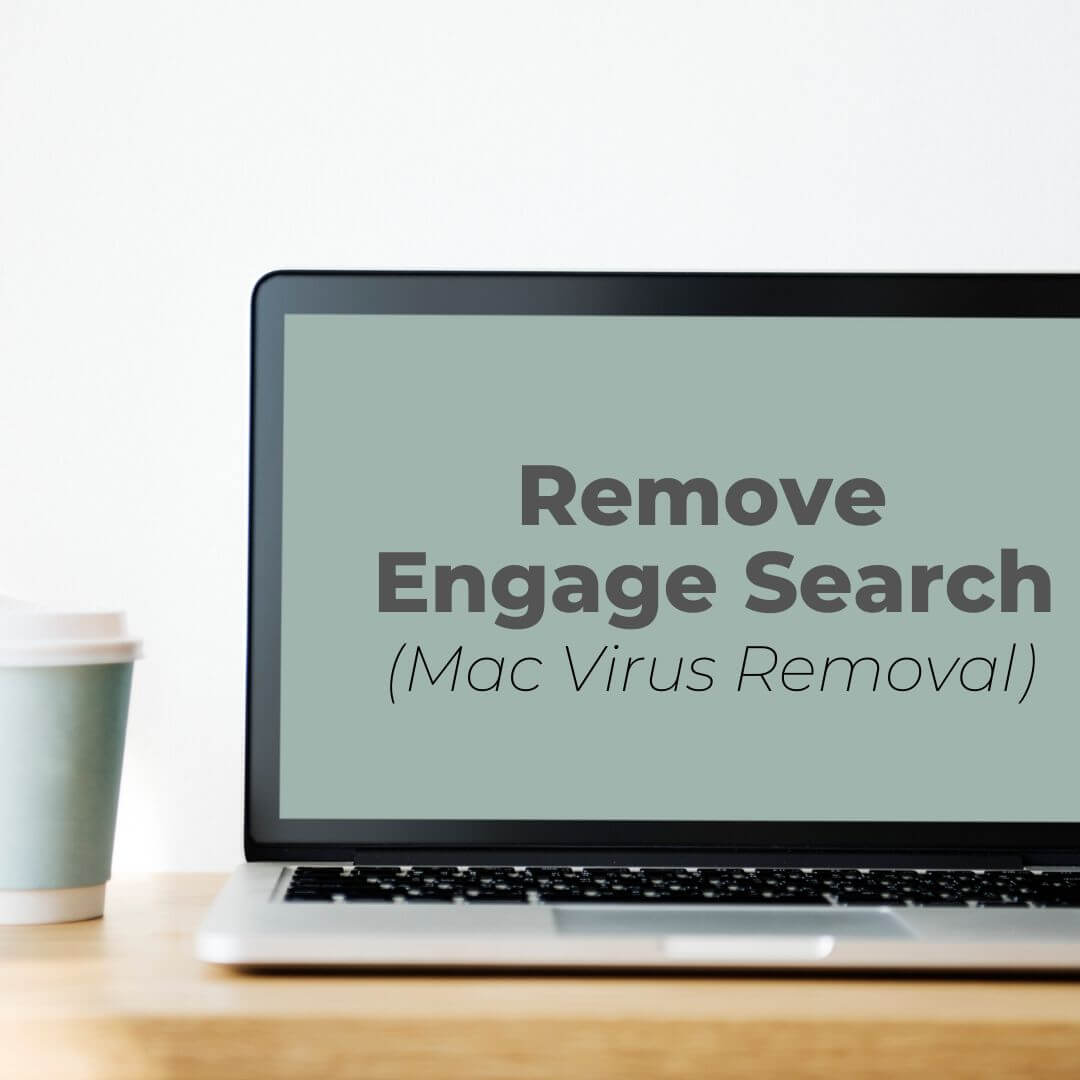Hvis du spekulerer på, hvorfor Engager Søg holder lastning på din Mac og hvordan du fjerner det, du bør læse denne fjernelse vejledning og følge alle trin præsenteret i det.
Engager Søg
Engager Search er et mistænkeligt program, der er blevet opdaget at opføre sig som en typisk browser hijacker. Det påvirker populære webbrowsere uden brugernes tilladelse. Potentielt uønskede programmer kan lide Engage Søg inficere operativsystemer via skyggefulde spread teknikker. Det er derfor, brugerne ofte springe mærke det øjeblik, deres installation. Derfor, de betragter dem som computervirus. Installationen af en browser flykaprer på et computersystem (Mac, Vinduer) fører til mærkbare ændringer i installerede browsere.
Engager søgemål MacOS primært. Efter den ubemærket installation af denne uønskede program på din Mac, du måske bemærke, at den browser hjemmeside, nye fane og søgemaskine i din foretrukne webbrowser ændres. Derudover, programmet vil begynde at indsamle personligt og ikke-personligt identificerbare oplysninger uden dit samtykke. Når dets operatører modtager de registrerede data, de lancere målrettede reklamekampagner. Som et resultat, din angrebne browser er tvunget til at vise masser af annoncer.
Vær forsigtig med alle annoncer, der vises i den syge browser. Besøg nogle af de sponsorerede hjemmesider huder risikoen for en ubemærket infektion med ekstra adware eller endda malware. Af hensyn til din online sikkerhed og sikkerheden for din Mac, det er bedst at overveje fuldstændig fjernelse af Engage Søg.

Trussel Summary
| Navn | Engager Søg virus |
| Type | Browser Hijacker, PUP |
| Kort beskrivelse | Udfører browser ændringer uden din viden. Gør du et offer for uopfordret dataindsamling og aggressiv advertising.May udgøre fare for din Mac sikkerhed. |
| Symptomer | hjemmesiden, nye fane og søg enigne i foretrukne webbrowser er indstillet til at vise et svindelnummer søgemaskine eller omdirigere dig til falske hjemmesider. |
| Distributionsmetode | Freeware installationer, Bundtede pakker |
| Værktøj Detection |
Se, om dit system er blevet påvirket af malware
Hent
Værktøj til fjernelse af malware
|
| Brugererfaring | Tilmeld dig vores forum at diskutere Engage Søg virus. |
Engager Søg – Hvordan fik det ud? Er det sikkert?
Den mistænkelige program Engager Søg foregiver at være et pålideligt værktøj, der forbedrer din søgeoplevelse. Men, Det er klassificeret som et potentielt uønsket program også en browser hijacker. Som et typisk flykaprer, den uønskede app erstatter standard søgemaskine, hjemmeside, og nye fane med en hoax søgemaskine. At bo usynlig på det pågældende system i længere tid, det kan omdirigere alle søgninger på kendte søgemaskiner som Bing og Yahoo.
Ifølge de seneste oplysninger, Engager Søg kan præsentere følgende typer af reklamer på din computer:
- Pop ups
- browser omdirigeringer
- Bannere.
- Ad-støttede søgeresultater.
Selvom det foregiver at være et legitimt det er endnu en skrøne søgemaskine, der har til formål at opnå søgeforespørgsler, browserhistorik, klikker på links og andre detaljer, og sende dem til dets operatører.
Denne ulige opførsel af Engage Søg potentielt uønsket program understøttes af forskellige ændringer, den gælder uden din tilladelse og viden. Med hensyn til udbredelsen af en sådan type software, software bundter er det mest foretrukne.
Desværre, der er mange gratis apps som medieafspillere, læsere, drivere, etc. at funktionen uønsket ekstra apps gerne Kast Søg i deres installatører. Det er derfor, du skal være meget forsigtig, når downloade og installere programmer på din Mac. På den ene side, du skal vælge klogt de hjemmesider, hvor du downloader apps fra. På den anden side, du skal læse alle detaljerne, der er anført i de installatører af downloadede apps. For at beskytte din Mac mod uønskede programmer som browser hijackers og adware du bør installere nye apps med hjælp fra Advanced / brugerdefinerede konfigurationsmuligheder.
Når Engage Søg tricks dig at køre sine filer på MacOS, det bliver i stand til at aktivere specifikke sporingsteknologier. Så det begynder udspionerer visse detaljer, der kan bygge en profil med dine online interesser. Ved at give de indsamlede data til sine ejere, de bliver i stand til at lancere målrettede reklamekampagner og oversvømme din angrebne browser med masser af irriterende annoncer.

Sådan fjernes Engage Søg fra Mac
For at fjerne Engager Søg sammen med alle tilknyttede filer, der giver sit udseende i browseren, du skal udfylde adskillige fjernelse trin. Browseren hijacker fjernelse guide nedenfor vil du vise dig alle trin, der er nødvendige for fuldstændig fjernelse af irriterende Engage Søg flykaprer. Følg dem i rækkefølge, som de burde være opfyldt i den præsenterede rækkefølge. Hvis du ikke føler dig tryg med de manuelle trin så kunne du navigere til download processen med en avanceret anti-malware værktøj, der gør det muligt at fjerne alle skadelige filer med et par klik.
Hvis du yderligere spørgsmål eller brug for yderligere hjælp med fjernelsen, tøv ikke med at efterlade en kommentar eller kontakte os på vores e-mail.
Trin til at forberede før fjernelse:
Inden du begynder at følge nedenstående trin, tilrådes, at du først skal gøre følgende forberedelser:
- Backup dine filer i tilfælde det værste sker.
- Sørg for at have en enhed med disse instruktioner om standy.
- Arm dig selv med tålmodighed.
- 1. Scan efter Mac Malware
- 2. Afinstaller Risky Apps
- 3. Rens dine browsere
Trin 1: Scan efter og fjern Engage Search-virusfiler fra din Mac
Når du står over for problemer på din Mac som følge af uønskede scripts og programmer såsom Engage Search-virus, den anbefalede måde at eliminere truslen er ved hjælp af en anti-malware program. SpyHunter til Mac tilbyder avancerede sikkerhedsfunktioner sammen med andre moduler, der forbedrer din Mac's sikkerhed og beskytter den i fremtiden.

Hurtig og nem Mac Malware Video Removal Guide
Bonustrin: Sådan får du din Mac til at køre hurtigere?
Mac-maskiner opretholder nok det hurtigste operativsystem der findes. Stadig, Mac'er bliver nogle gange langsomme og træge. Videoguiden nedenfor undersøger alle de mulige problemer, der kan føre til, at din Mac er langsommere end normalt, samt alle de trin, der kan hjælpe dig med at fremskynde din Mac.
Trin 2: Afinstaller Engage Search virus og fjern relaterede filer og objekter
1. ramte ⇧ + ⌘ + U nøgler til at åbne Utilities. En anden måde er at klikke på "Go" og derefter klikke på "Utilities", ligesom på billedet nedenfor viser:

2. Find Activity Monitor og dobbeltklik på den:

3. I Aktivitetsovervågning kigge efter eventuelle mistænkelige processer, tilhørende eller relateret til Engage Search-virus:


4. Klik på "Gå" knappen igen, men denne gang skal du vælge Programmer. En anden måde er med knapperne ⇧+⌘+A.
5. I menuen Applikationer, ser for enhver mistænkelig app eller en app med et navn, lignende eller identisk med Engage Search-virus. Hvis du finder det, højreklik på appen og vælg "Flyt til papirkurven".

6. Vælg Konti, hvorefter du klikke på Log ind-emner præference. Din Mac vil så vise dig en liste over emner, starte automatisk når du logger ind. Kig efter eventuelle mistænkelige apps, der er identiske med eller ligner Engage Search-virus. Marker den app, du vil stoppe med at køre automatisk, og vælg derefter på Minus ("-") ikonet for at skjule det.
7. Fjern eventuelle resterende filer, der kan være relateret til denne trussel, manuelt ved at følge undertrinene nedenfor:
- Gå til Finder.
- I søgefeltet skriv navnet på den app, du vil fjerne.
- Over søgefeltet ændre to rullemenuerne til "System Files" og "Er Inkluderet" så du kan se alle de filer, der er forbundet med det program, du vil fjerne. Husk på, at nogle af filerne kan ikke være relateret til den app, så være meget forsigtig, hvilke filer du sletter.
- Hvis alle filerne er relateret, hold ⌘ + A knapperne til at vælge dem og derefter køre dem til "Affald".
I tilfælde af at du ikke kan fjerne Engage Search-virus via Trin 1 over:
I tilfælde af at du ikke finde virus filer og objekter i dine programmer eller andre steder, vi har vist ovenfor, kan du manuelt søge efter dem i bibliotekerne i din Mac. Men før du gør dette, læs den fulde ansvarsfraskrivelse nedenfor:
1. Klik på "Gå" og så "Gå til mappe" som vist nedenunder:

2. Indtaste "/Bibliotek / LauchAgents /" og klik på OK:

3. Slet alle virusfiler, der har lignende eller samme navn som Engage Search-virus. Hvis du mener, der er ingen sådan fil, skal du ikke slette noget.

Du kan gentage den samme procedure med følgende andre Bibliotek biblioteker:
→ ~ / Library / LaunchAgents
/Bibliotek / LaunchDaemons
Tip: ~ er der med vilje, fordi det fører til flere LaunchAgents.
Trin 3: Fjern Engage Search-virusrelaterede udvidelser fra Safari / Krom / Firefox









Engage Search virus-FAQ
Hvad er Engage Search-virus på din Mac?
Engage Search-virustruslen er sandsynligvis en potentielt uønsket app. Der er også en chance for, at det kan relateres til Mac malware. Hvis ja, sådanne apps har en tendens til at bremse din Mac betydeligt og vise reklamer. De kunne også bruge cookies og andre trackere til at få browserdata fra de installerede webbrowsere på din Mac.
Kan Mac'er få virus?
Ja. Så meget som enhver anden enhed, Apple-computere får malware. Apple-enheder er muligvis ikke et hyppigt mål af malware forfattere, men vær sikker på, at næsten alle Apple-enheder kan blive inficeret med en trussel.
Hvilke typer Mac-trusler er der?
Ifølge de fleste malware-forskere og cybersikkerhedseksperter, den typer af trusler der i øjeblikket kan inficere din Mac, kan være useriøse antivirusprogrammer, adware eller flykaprere (PUP), Trojanske heste, ransomware og crypto-miner malware.
Hvad skal jeg gøre, hvis jeg har en Mac-virus, Like Engage Search virus?
Gå ikke i panik! Du kan let slippe af med de fleste Mac-trusler ved først at isolere dem og derefter fjerne dem. En anbefalet måde at gøre det på er ved at bruge en velrenommeret software til fjernelse af malware der kan tage sig af fjernelsen automatisk for dig.
Der er mange Mac-anti-malware apps derude, som du kan vælge imellem. SpyHunter til Mac er en af de anbefalede Mac-anti-malware-apps, der kan scanne gratis og opdage vira. Dette sparer tid til manuel fjernelse, som du ellers skulle gøre.
How to Secure My Data from Engage Search virus?
Med få enkle handlinger. Først og fremmest, det er bydende nødvendigt, at du følger disse trin:
Trin 1: Find en sikker computer og tilslut det til et andet netværk, ikke den, som din Mac blev inficeret i.
Trin 2: Skift alle dine passwords, startende fra dine e-mail-adgangskoder.
Trin 3: Aktiver to-faktor-autentificering til beskyttelse af dine vigtige konti.
Trin 4: Ring til din bank til ændre dine kreditkortoplysninger (hemmelig kode, etc.) hvis du har gemt dit kreditkort til online shopping eller har foretaget onlineaktiviteter med dit kort.
Trin 5: Sørg for at ring til din internetudbyder (Internetudbyder eller operatør) og bed dem om at ændre din IP-adresse.
Trin 6: Skift din Wi-Fi-adgangskode.
Trin 7: (Valgfri): Sørg for at scanne alle enheder, der er tilsluttet dit netværk for vira, og gentag disse trin for dem, hvis de er berørt.
Trin 8: Installer anti-malware software med realtidsbeskyttelse på alle enheder, du har.
Trin 9: Prøv ikke at downloade software fra websteder, du ikke ved noget om, og hold dig væk fra websteder med lav omdømme i almindelighed.
Hvis du følger disse henstillinger, dit netværk og Apple-enheder bliver betydeligt mere sikre mod enhver trussel eller informationsinvasiv software og også være virusfri og beskyttet i fremtiden.
Flere tip, du kan finde på vores MacOS Virus sektion, hvor du også kan stille spørgsmål og kommentere dine Mac-problemer.
Om Engage Search virus Research
Indholdet udgiver vi på SensorsTechForum.com, denne vejledning til fjernelse af Engage Search-virus inkluderet, er resultatet af omfattende forskning, hårdt arbejde og vores teams hengivenhed for at hjælpe dig med at fjerne det specifikke macOS-problem.
Hvordan udførte vi forskningen om Engage Search-virus?
Bemærk venligst, at vores forskning er baseret på en uafhængig undersøgelse. Vi er i kontakt med uafhængige sikkerhedsforskere, takket være, at vi modtager daglige opdateringer om de seneste malware-definitioner, herunder de forskellige typer Mac-trusler, især adware og potentielt uønskede apps (tilfreds).
Endvidere, forskningen bag Engage Search-virustruslen bakkes op med VirusTotal.
For bedre at forstå truslen fra Mac-malware, Se venligst følgende artikler, som giver kyndige detaljer.